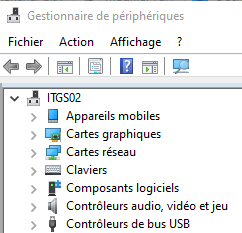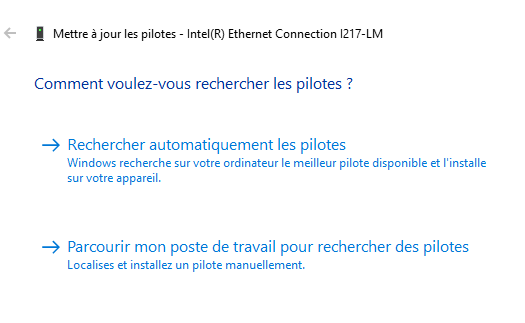Le Gestionnaire de périphériques de Windows vous permet d’afficher le matériel installé sur votre ordinateur, ainsi que ses propriétés. Il vous permet de modifier les paramètres matériels, d’identifier les pilotes de périphérique pour chaque périphérique, d’afficher et de modifier les paramètres et les propriétés, et d’installer, de désinstaller, de mettre à jour, de restaurer, d’activer et de désactiver les pilotes.
Bien que vous puissiez utiliser un logiciel gratuit de mise à jour des pilotes , cet article vous expliquera comment sauvegarder, désinstaller, désactiver, restaurer, mettre à jour les pilotes de périphérique à l’aide du gestionnaire de périphériques sous Windows 11/10/8/7.
Avant de commencer, vous souhaiterez peut-être connaître la version du pilote installée sur votre ordinateur.
Gestionnaire de périphériques dans Windows 11/10
Sur le bureau Windows 11/10, ouvrez le menu WinX et sélectionnez Gestionnaire de périphériques pour l’ouvrir.
Localisez le pilote et faites un clic droit dessus. Vous verrez des options pour :
-
- Mettre à jour le pilote
- Désactiver l’appareil
- Désinstaller l’appareil
Désinstaller les pilotes sous Windows
Si vous souhaitez désinstaller le pilote, cliquez sur Désinstaller.
Display Driver Uninstaller vous aidera à désinstaller complètement les pilotes AMD, INTEL, NVIDIA.
Mettre à jour les pilotes sous Windows
REMARQUE : vous pouvez maintenant exécuter les mises à jour Windows et voir si des mises à jour de pilotes sont disponibles sous Mises à jour facultatives .
C’est un moyen préféré, plus rapide et plus facile.
Si vous souhaitez vérifier les mises à jour et mettre à jour le pilote , cliquez sur Mettre à jour le logiciel du pilote. L’assistant s’ouvrira et vous proposera deux options :
-
- Pour effectuer une recherche en ligne automatiquement
- Pour accéder au logiciel du pilote sur votre ordinateur
Sélectionnez et cliquez sur l’option souhaitée pour continuer.
REMARQUES:
Dans Windows 10, version 1909 et antérieure, Windows installe le pilote le plus élevé à partir de Windows Update, qu’il soit classé comme automatique ou manuel.
À partir de Windows 10 version 2004 et de Windows 11, Windows recherche uniquement l’ordinateur local. Lorsqu’il ne parvient pas à trouver un pilote, le Gestionnaire de périphériques affiche un bouton intitulé Rechercher les pilotes mis à jour sur Windows Update, qui ouvre l’application Paramètres sur la page Windows Update. Pour trouver ce bouton, cliquez avec le bouton droit sur un périphérique et sélectionnez Propriétés. Dans l’onglet Pilote, sélectionnez Mettre à jour le pilote, puis Rechercher automatiquement les pilotes.
Revenir en arrière, désactiver, activer les pilotes sous Windows
Le menu contextuel du clic droit vous permettra également d’ouvrir les propriétés du pilote. Cliquez sur Propriétés pour ouvrir la boîte de propriétés. Sélectionnez l’onglet Pilote.
Ici, vous verrez plus d’options :
-
- Mettre à jour le pilote : Cela lancera l’assistant de mise à jour du matériel.
- Restaurer le pilote : Cela désinstallera le pilote le plus récemment mis à jour et restaurera votre configuration à la version antérieure. Vous devrez peut-être restaurer un pilote si vous constatez que votre appareil échoue après la mise à jour du pilote.
- Désactiver (ou activer) le pilote : cela désactivera le pilote jusqu’à ce que vous le réactiviez.
- Désinstaller le pilote : Cela désinstallera complètement les fichiers du pilote et les paramètres de registre pour le matériel sélectionné.
En espérant que cet article vous a aidé à comprendre comment désinstaller, désactiver, restaurer ou activer les pilotes dans Windows 10/11. N’hésitez pas à laisser vos commentaires, remarques ou questions ci-dessous.